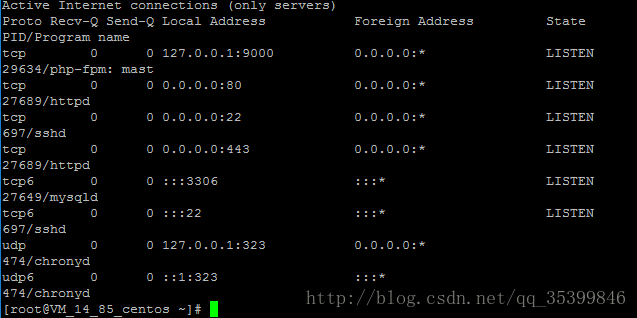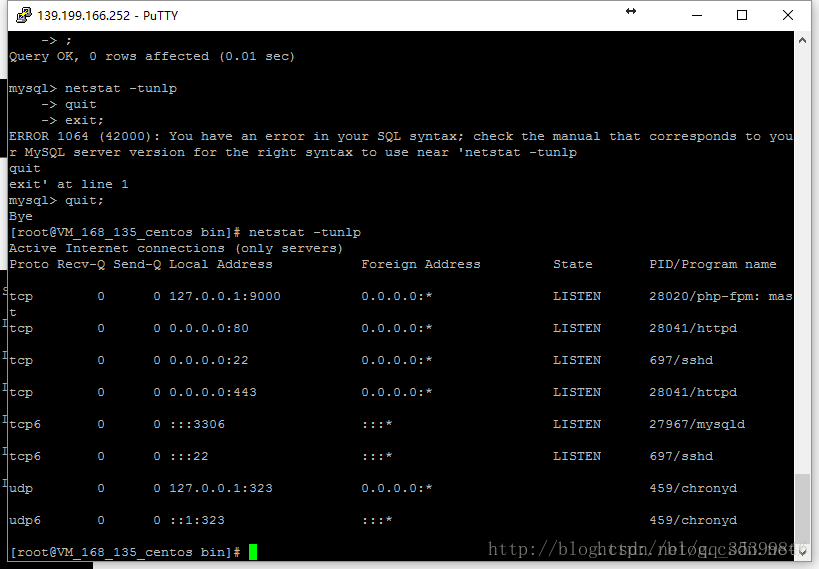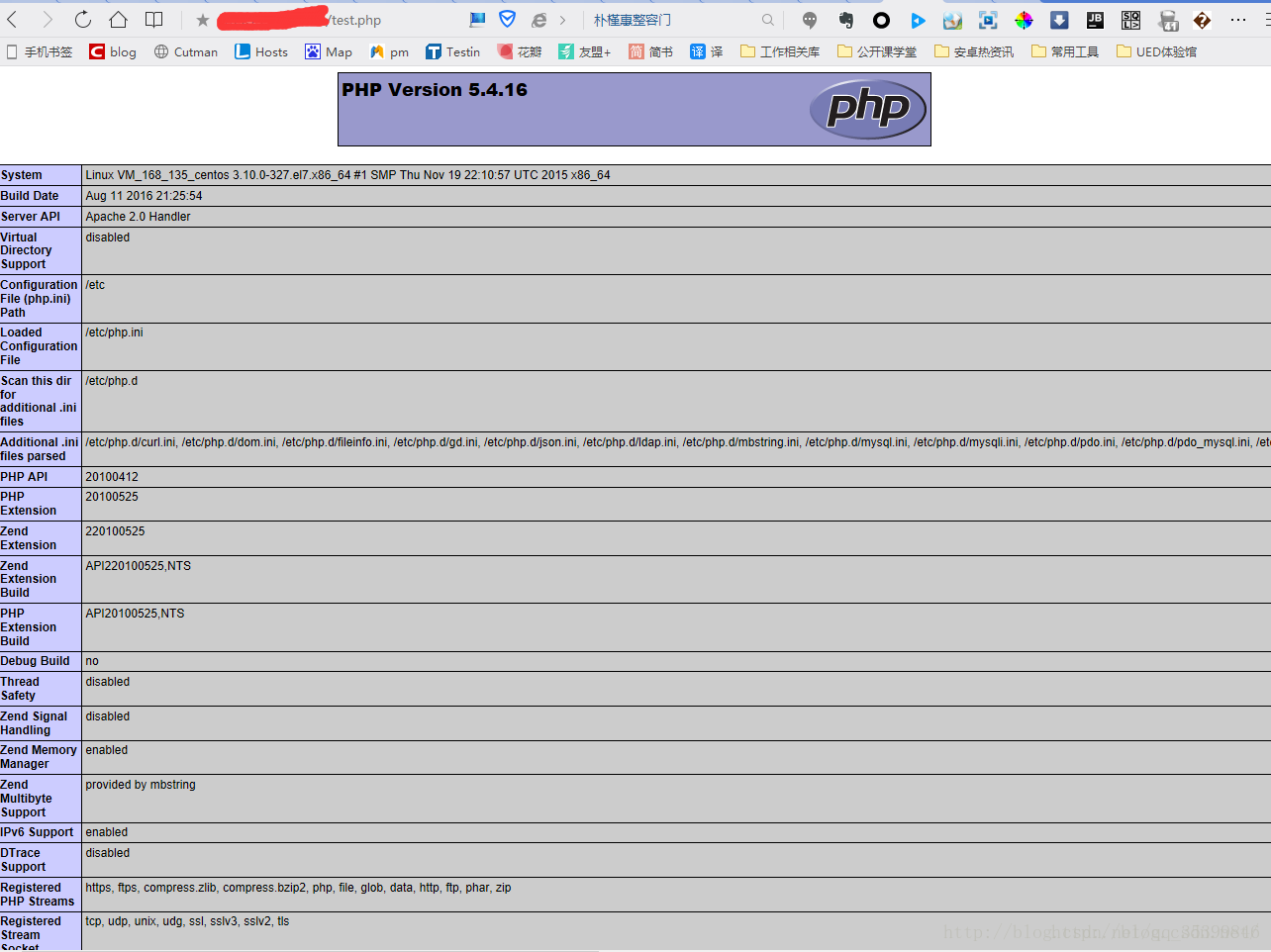Centos7.2版本搭建Apache+PHP+Mysql環境
阿新 • • 發佈:2019-01-05
來源:http://blog.csdn.net/jabony/article/details/53157378yum -y install httpd
yum -y install php
yum -y install php-fpm
yum -y install mysql
yum -y install mysql-server
yum -y install php-mysql
安裝git:
yum -y install git除了mysql-server其他都安裝成功。錯誤:No package mysql-server available.Package php-mysql-5.4.16-36.el7_1.x86_64 already installed and latest versionNothing to do
查詢原因是因為CentOS 7 版本將MySQL資料庫軟體從預設的程式列表中移除,用mariadb代替了,有兩種解決方案,一是安裝mariadb,二是從官網下載mysql-server.因為對mariadb不熟悉,所以我採用了第二種解決方案。
wget http://dev.mysql.com/get/mysql-community-release-el7-5.noarch.rpm
rpm -ivh mysql-community-release-el7-5.noarch.rpm
yum install mysql-community-server然後需要確定,輸入y回車即可
Is this 接下來等待下載,需要確認的輸入y回車即可
接下來安裝常用擴充套件包
安裝Apache擴充套件包
yum -y install httpd-manual mod_ssl mod_perl mod_auth_mysql
安裝PHP擴充套件包
yum -y install php-gd php-xml php-mbstring php-ldap php-pear php-xmlrpc php-devel
安裝Mysql擴充套件包
yum -y install mysql-connector-odbc mysql-devel libdbi-dbd-mysql
配置Apache、mysql開機啟動
chkconfig httpd on 重啟Apache、mysql服務(注意這裡和centos6有區別,7不能使用6的方式)
service mysqld restart
service php-fpm start
service httpd restart開啟mysql
初次安裝mysql是沒有密碼的
mysql –u root
show databases; #注意分號
可重置密碼
set password for 'root'@'localhost' =password('xxxxxxxx');
環境檢查
netstat –tunlp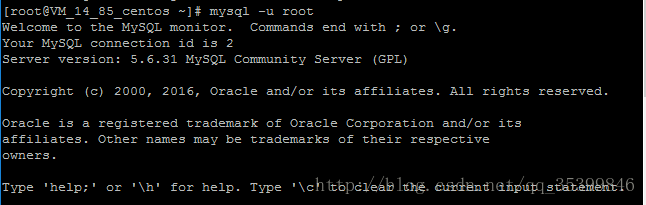
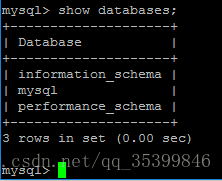
如下圖,php監聽9000埠,apache監聽80埠,mysql監聽3306埠
php測試環境是否成功
進入apache的web根目錄:/var/www/html 中自己寫一個最簡單的php頁面
cd /var/www/html
touch test.php
vi test.php
進入到了控制模式之後按鍵盤字母 i 進入到編輯模式,將如下程式碼輸入到檔案中
<?php
echo "<title>Test Page</title>";
phpinfo()
?>按 esc 退出編輯模式,回到控制模式,輸入 :wq 然後回車,在瀏覽器中輸入伺服器IP地址+php檔名,例:115.115.115.115/test.php
出現下圖則成功。